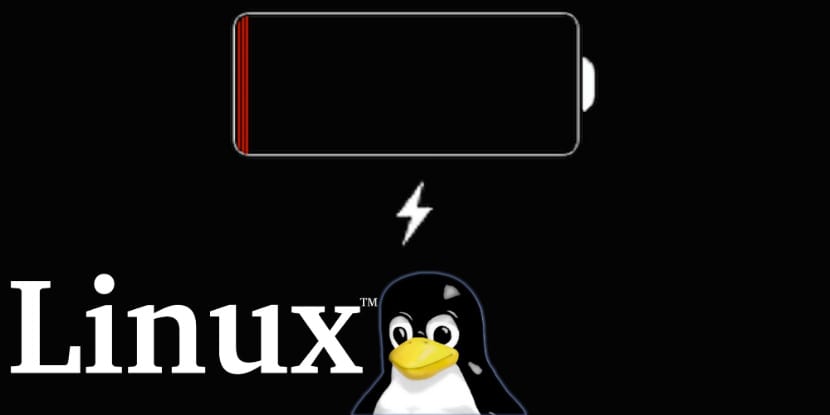
Korzystanie z laptopa ma mały problem co może być wielką zaletą, ale jednocześnie niepowodzeniem i tym to użycie bateriiZ jednej strony można na nim pracować bez konieczności podłączenia do gniazdka az drugiej strony mamy problem z czasem jego trwania.
Dlatego W tym artykule porozmawiamy o doskonałej aplikacji który pomoże nam w zarządzaniu energią w naszej dystrybucji Linuksa, a tym samym wydłuży żywotność baterii naszego laptopa.
O TLP
Aplikacja o której mówię nazywa się TLP (Linux Advanced Power Management), jest to aplikacja stworzona dla systemu Linux koncentruje się na zaawansowanym zarządzaniu zużyciem energii w naszym laptopie.
TLP ma konfigurację, która jest wstępnie załadowana domyślnie który jest odpowiedzialny za optymalizację energii rozprowadzanej przez nasz sprzęt i jednocześnie zarządzanie nim podczas korzystania z naszego laptopa.
TLP je zapewnia korzyści płynące z zaawansowanego zarządzania energią w systemie Linux bez konieczności poznawania wszystkich szczegółów technicznychTLP jest wysoce konfigurowalny, aby spełnić najbardziej specyficzne wymagania.
Między główne cechy TLP Aby zoptymalizować zużycie energii w naszym laptopie znajdujemy:
- TLP dba o automatyczne zawieszanie urządzeń USB, które nie są używane.
- TLP jest w stanie zdefiniować te urządzenia bezprzewodowe, które są niezbędne i często używane, które włącza i wyłącza podczas uruchamiania.
- Wykonuje również analizę działania dysku twardego i optymalizuje jego działanie.
- Wyłącz urządzenia bezprzewodowe
- Skonfiguruj procesor pod kątem lepszej wydajności lub oszczędności energii.

Jak zainstalować TLP w systemie Linux?
Jeśli chcesz zainstalować tego menedżera energii mamy możliwość, że większość dystrybucji Linuksa dodali go w swoich repozytoriach.
Przed rozpoczęciem instalacji należy podkreślić, że w przypadku posiadania notebooka ThinkPad konieczne jest zainstalowanie dodatkowych pakietów.
Aby zainstalować TLP, musimy otworzyć terminal w naszym systemie i wpisać następujące polecenia zgodnie z dystrybucją, którą mamy.
do przypadku Debiana, aby zainstalować TLP w wpisywanym Następny:
sudo apt install tlp tlp-rdw
Jeśli masz ThinkPad, dodatkowo instalujesz to:
sudo apt install tp-smapi-dkms acpi-call-dkms
Jeśli chcesz zainstalować TLP w Ubuntu i pochodnychkonieczne jest dodanie repozytorium do systemu, co robimy poleceniem:
Uwaga: repozytorium jest dostępne tylko w wersji Ubuntu 17.10, więc jeśli chcesz zainstalować je w wersji 18.04, będziesz musiał zrobić kolejny krok.
Aby dodać repozytorium wpisujemy:
sudo add-apt-repository ppa:linrunner/tlp
sudo apt-get update
I instalujemy aplikację z:
sudo apt-get install tlp tlp-rdw
W przypadku Ubuntu 18.04 Będziemy korzystać z tego samego repozytorium tylko wtedy, gdy wskażemy systemowi, że jest to jedna z poprzednich wersji, w tym dodamy następujące wiersze do naszej listy sources.list za pomocą:
echo " deb http://ppa.launchpad.net/linrunner/tlp/ubuntu artful main " | tee /etc/apt/sources.list.d/ linrunner-tlp.list
echo " deb-src http://ppa.launchpad.net/linrunner/tlp/ubuntu artful main" | tee -a /etc/apt/sources.list.d/ linrunner-tlp.list
apt-key adv --keyserver hkp://keyserver.ubuntu.com:80 --recv-keys 02D65EFF
Wykonujemy:
sudo apt update
sudo apt install tlp tlp-rdw
W przypadku Arch Linux i pochodne, z którymi instalujemy:
sudo pacman -S tlp tlp-rdw
W przypadku posiadania ThinkPada dodatkowo instalujemy to:
sudo pacman -S tp_smapi acpi_call
I musimy załadować usługi do systemu za pomocą tych poleceń:
systemctl enable tlp.service
systemctl enable tlp-sleep.service
systemctl enable NetworkManager-dispatcher.service
Podczas dla Fedory 28 i pochodnych instalujemy aplikację z:
sudo dnf install tlp tlp-rdw
Wreszcie, dla openSUSE instalują go z:
zypper install tlp tlp-rdw
Jak uruchomić TLP w Linuksie?
Aby uruchomić aplikację i rozpocząć jej pracę wystarczy wykonać następujące polecenie:
sudo tlp start
Aby sprawdzić, czy działa i czy został poprawnie zainstalowany, wykonujemy:
sudo tlp-stat -s
Jeśli chcesz dowiedzieć się więcej o poleceniach używania TLP, możesz to zrobić pod adresem poniższy link.